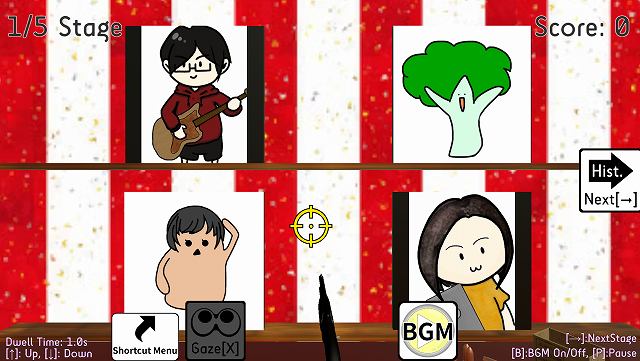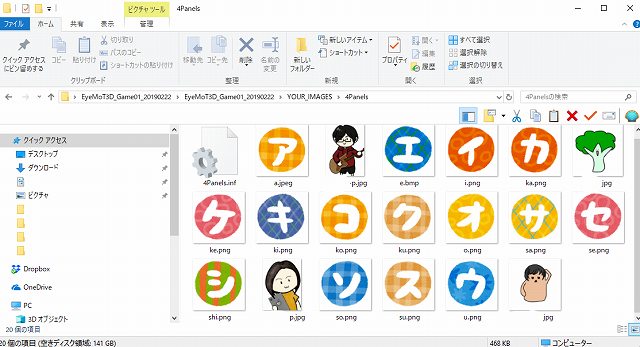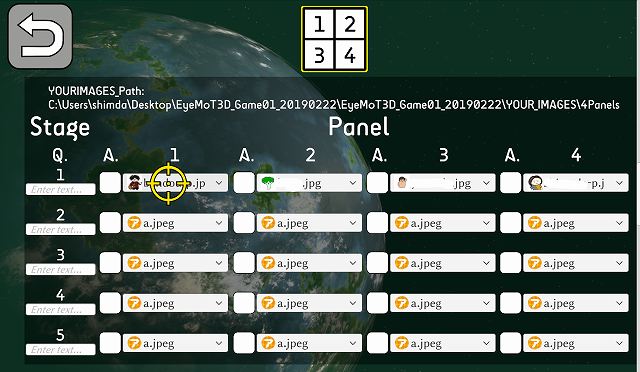先日の定期訪問時に視線入力訓練ソフトEyeMoT 3D GAME_01
「射的」のパネルを任意画像に設定したい
というご要望があり
実際に設定をして、方法をお伝えしてきました
(ほとんどの学校で、入校してから要件を聞くので
毎度のことながら、何が飛んでくるかわかりません ^^;)
今日は個人的な覚書き&社内情報共有用
としてここにメモしておきたいと思います
↓ 視線入力訓練ソフトEyeMoT 3D GAME_01 TOP画面

ポランの広場 視線入力訓練ソフトEyeMoT 3D GAME_01 ダウンロードページ
https://www.poran.net/ito/download/eyemot-3d-game_01
↓ TOP画面から「Your Images」を選択した後の射的 通常画面
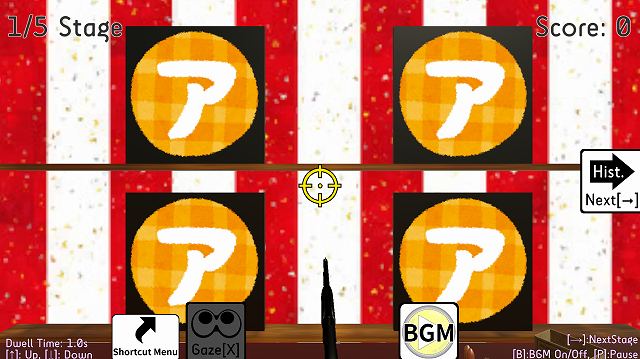
ここではTOP画面右上の設定マーククリック(視線入力可)で
4panelsに設定してあります
<設定方法>
(1) EyeMoT 3D GAME_01_20190222 -> YOUR IMAGES
-> 画像変更したいpanelのフォルダに画像データを入れる
(2)EyeMoT 3D GAME_01を開く -> 画面右上の 設定を開く
-> 画像変更したいpanelを選択する -> ドロップダウンリストに(1)で
保存したデータが表示される -> 任意の画像を選択する
以上!
やってみたら、とってもカンタン!
これで、はにわもブロッコリーも
視線で何度でも撃ち落とせます ( ´艸`)